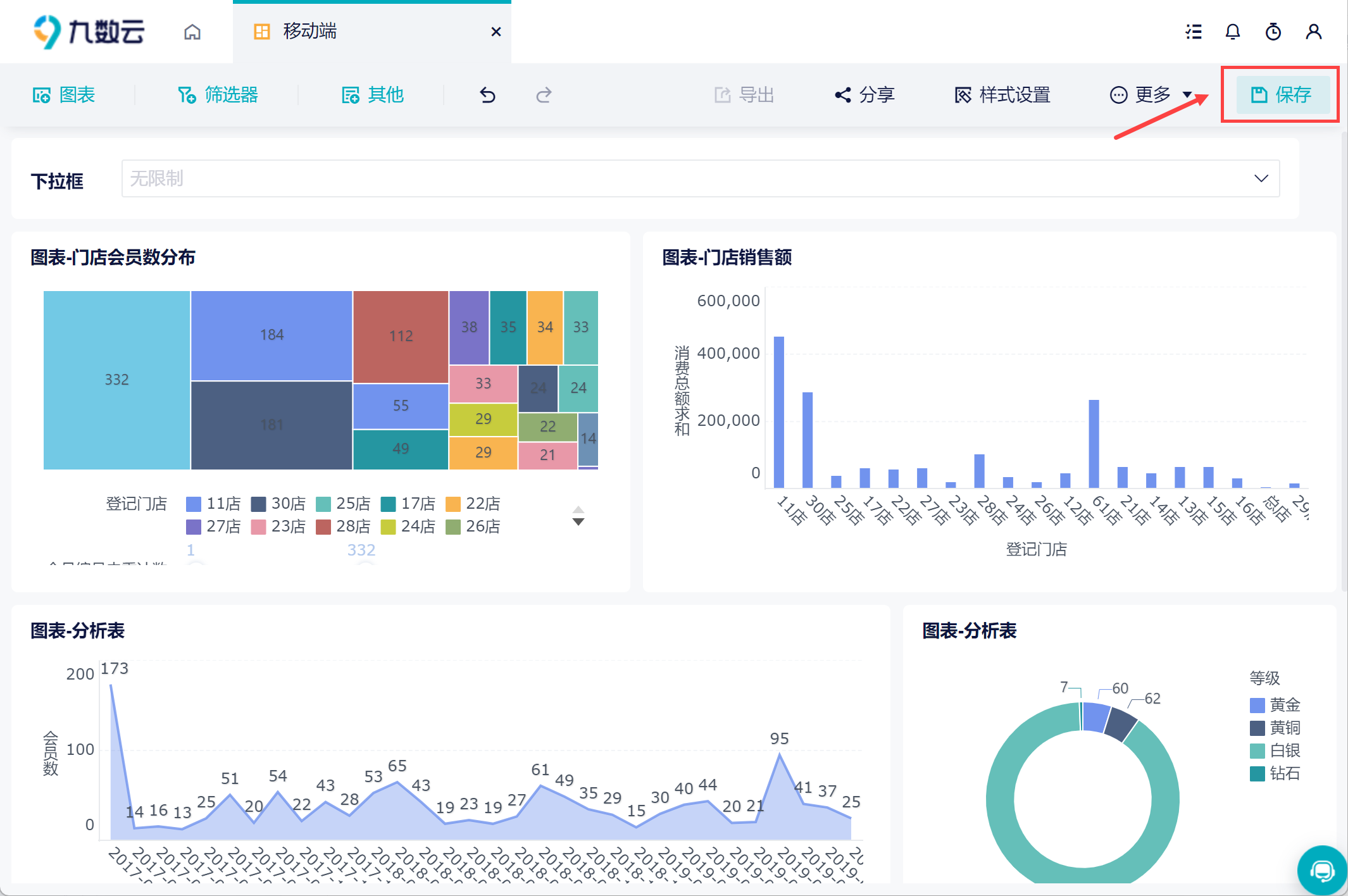最新历史版本
:添加组件至仪表板 返回文档
编辑时间:
内容长度:图片数:目录数:
修改原因:
1. 概述编辑
1.1 功能简介
在用户使用分析表制作好图表后,想要组合并且设置过滤等一些交互功能,生成可视化看板,通过可视化看板向他人展示自己的分析结果。

1.2 环境准备
九数云支持将可视化组件添加至仪表板,生成可视化看板。图表制作详情参见:图表概述
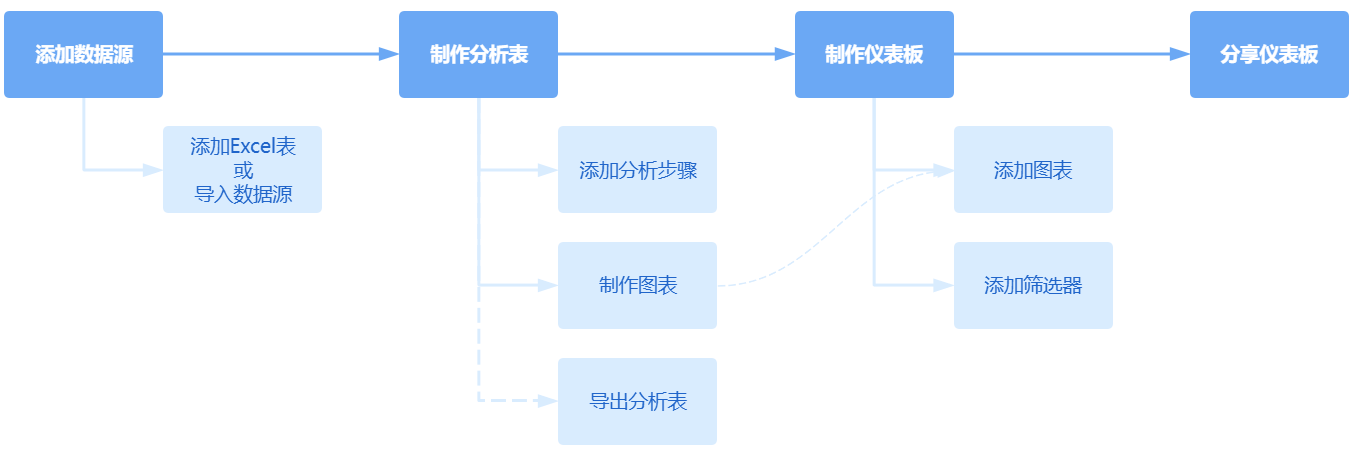
2. 制作流程编辑
2.1 新建仪表板
在项目内制作好图表,点击左上角「创建>仪表板」的图标。如下图所示:
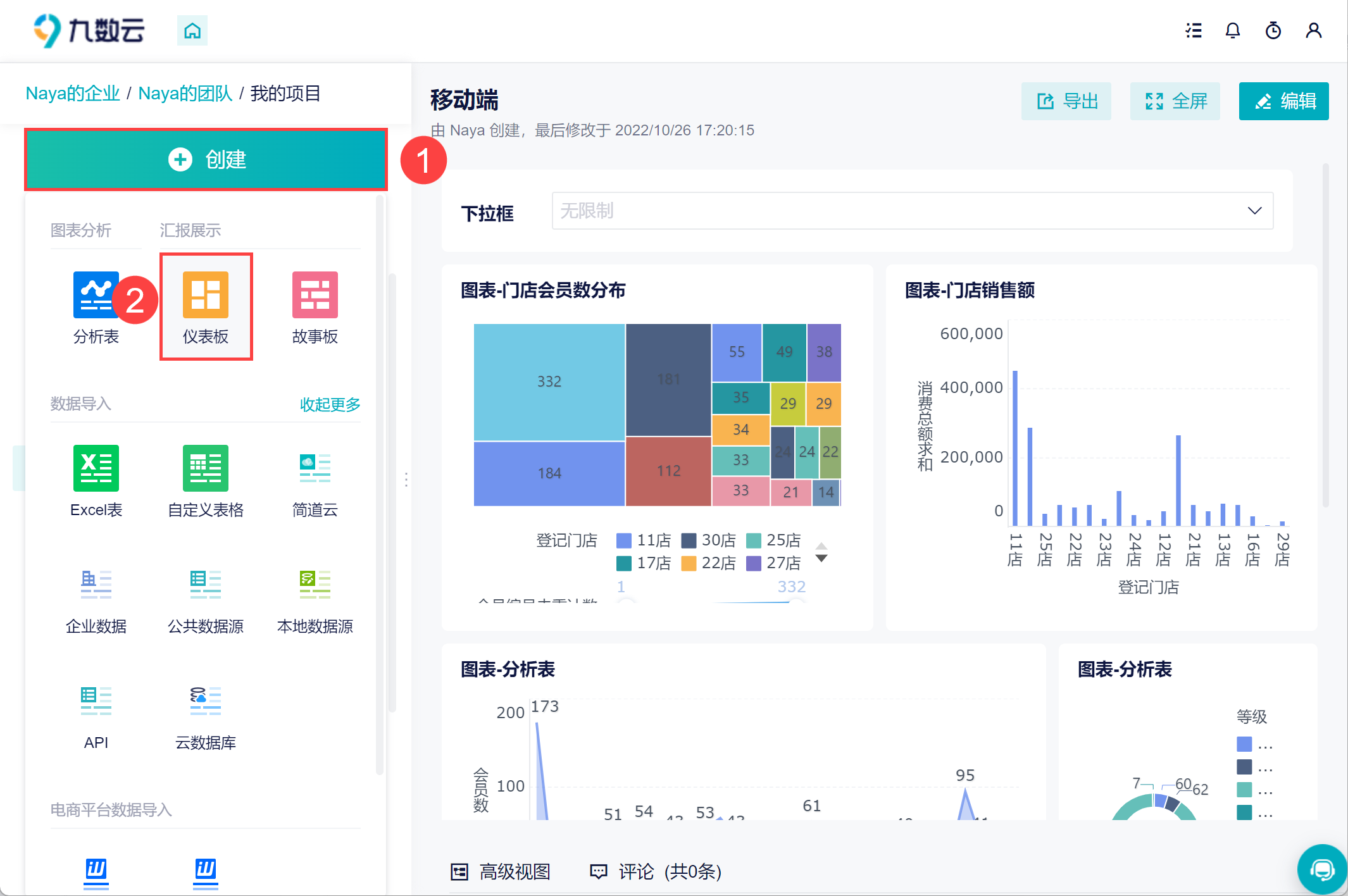
2.2 拖入图表
1)进入仪表板编辑界面后,点击功能栏的「图表」按钮,在左侧面板将制作好的图表拖入仪表板中,如下图所示:
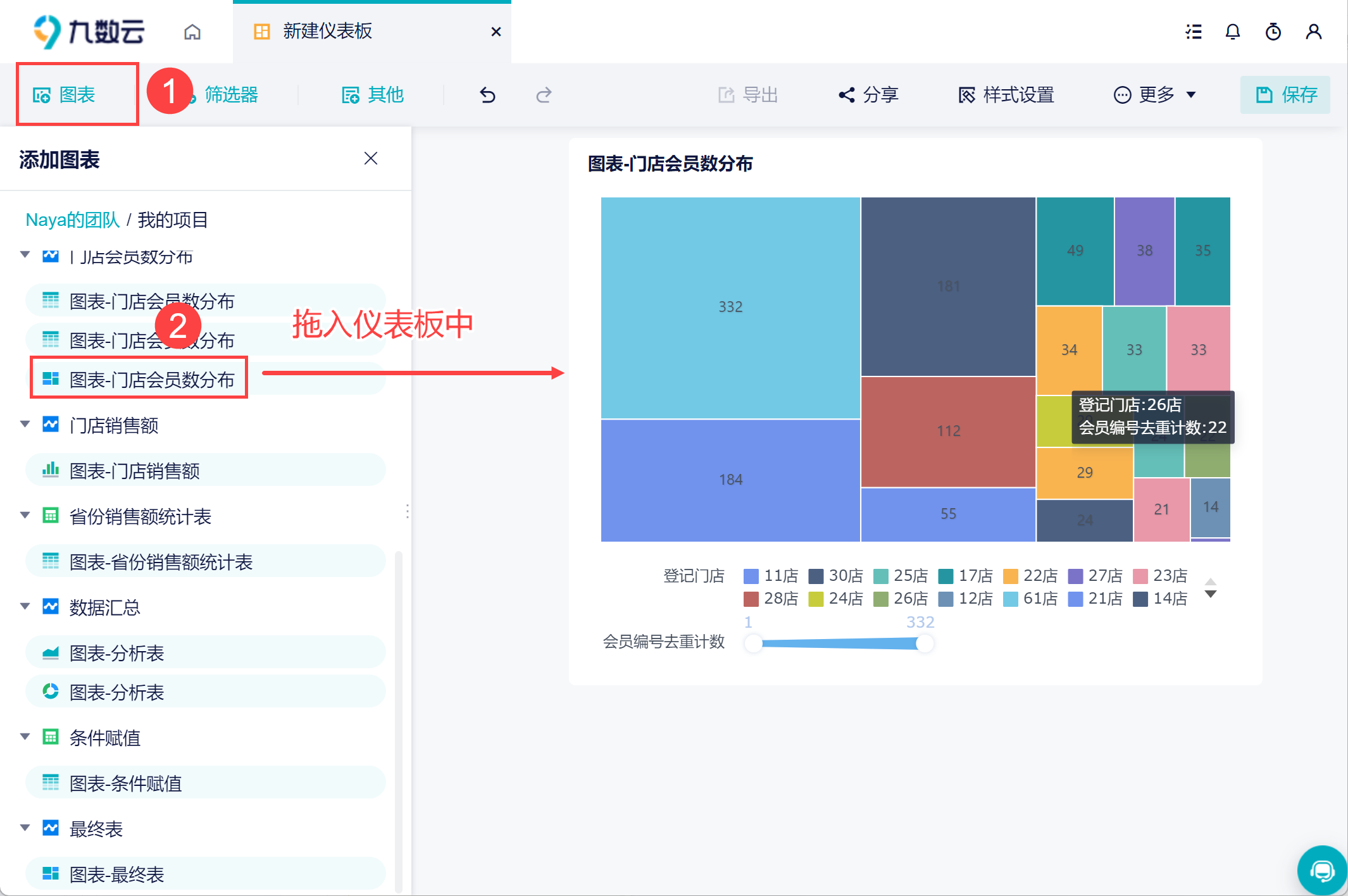
2)如果拖入的是数据表,那么会使用这张表创建一张明细表,如下图所示:
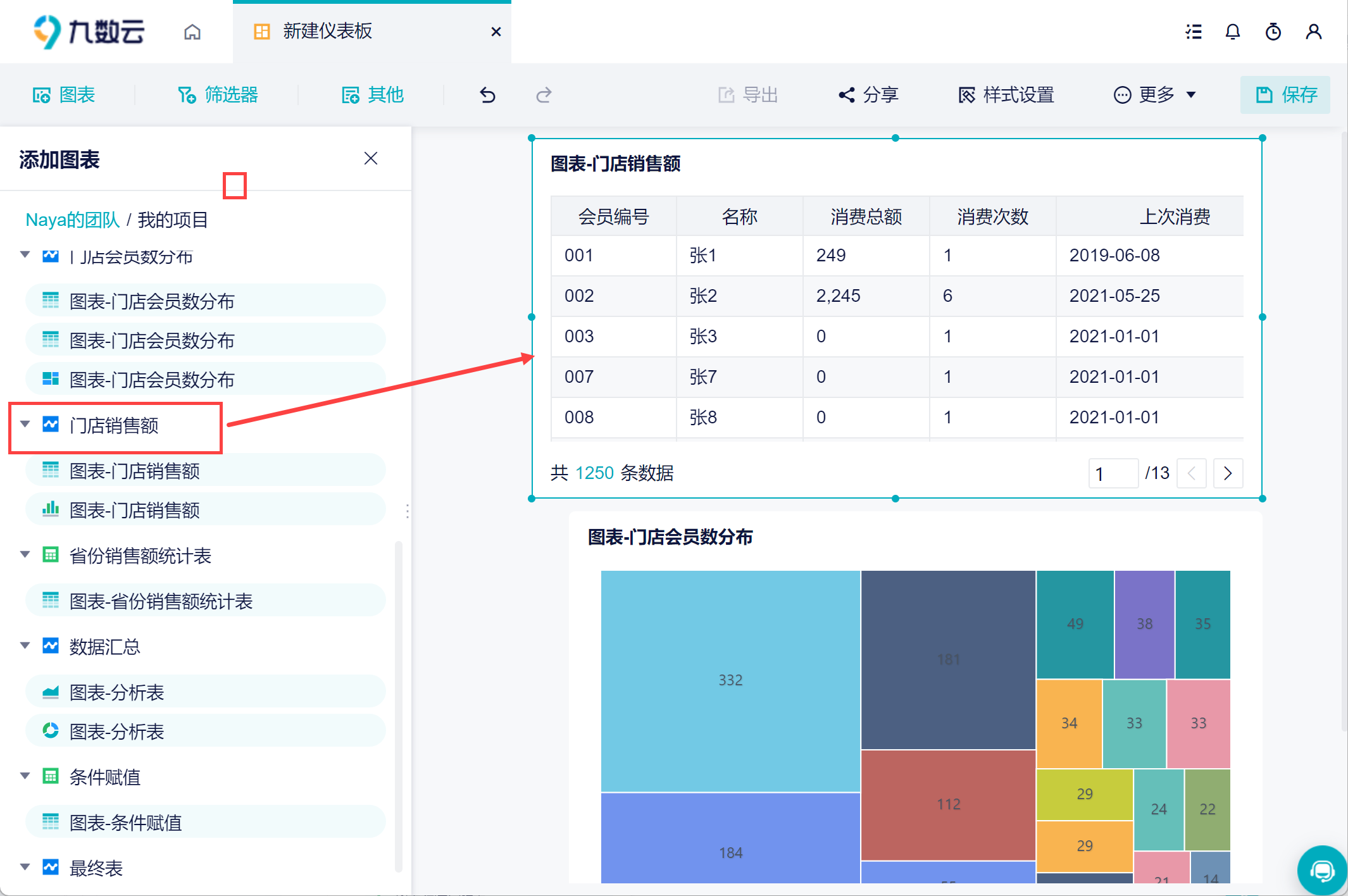
2.3 添加筛选器
在实际应用中,需要在仪表板中使用「筛选器」,用户在查看时可以借助筛选器快速查询数据。
1)点击功能栏「筛选器」按钮,选择合适的筛选器,将其拖入仪表板中,如下图所示:
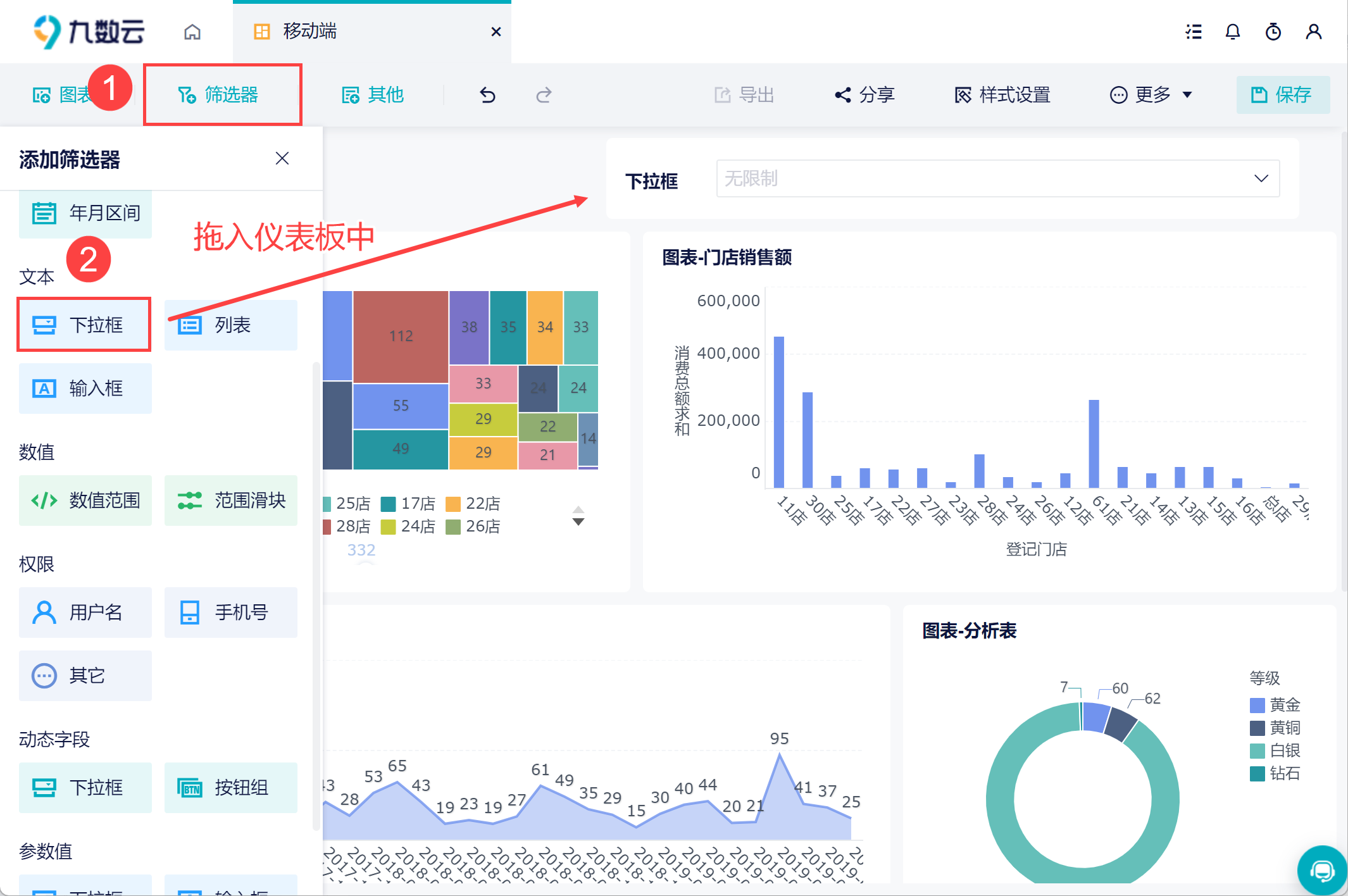
2)选择筛选器想要绑定的字段,如下图所示:
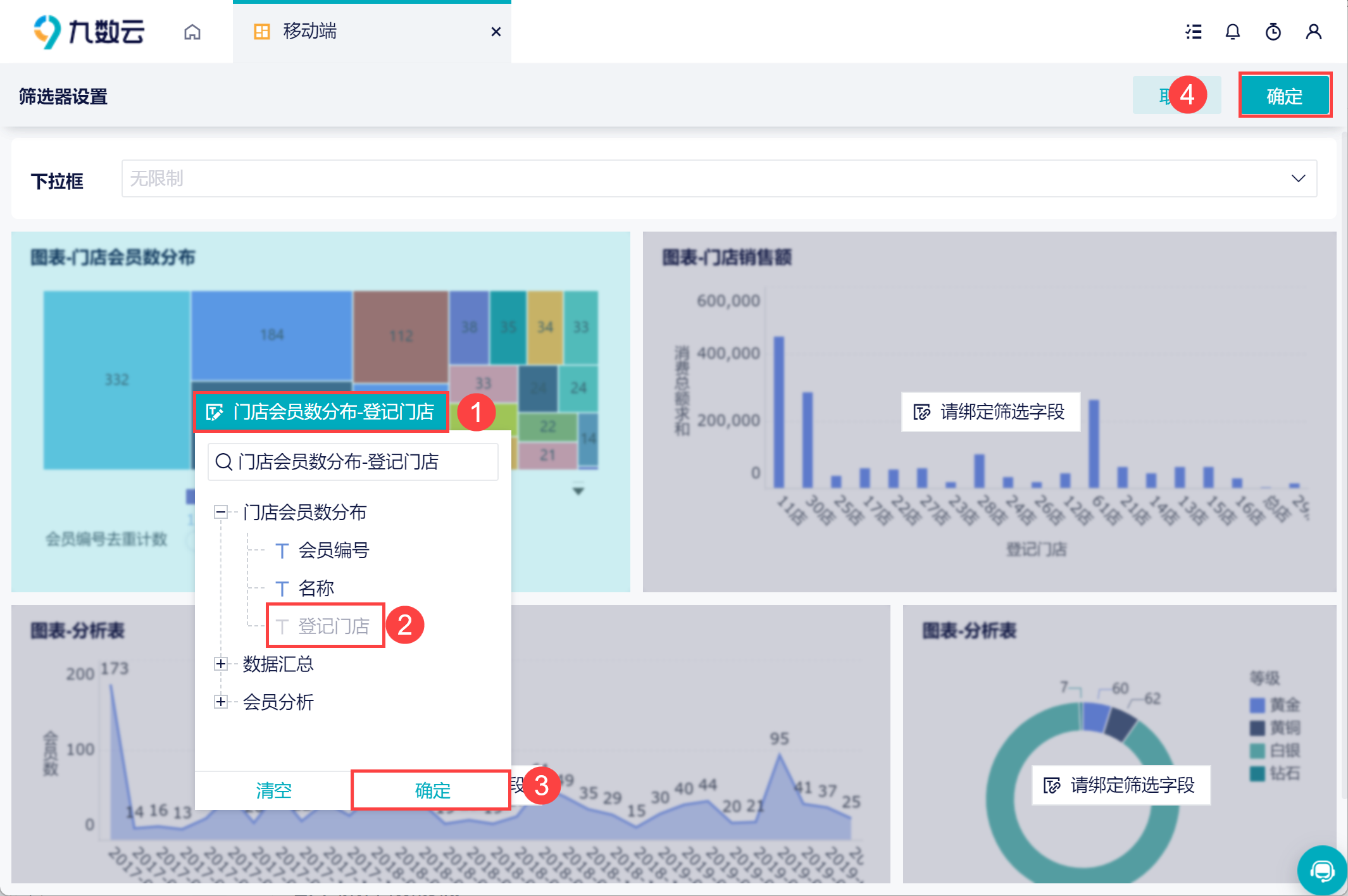
2.4 效果查看
在筛选器中选择「30 店」,那么在图表中就只展示 30 店的数据,如下图所示:

2.5 保存仪表板
仪表板制作完后,要点击右上角「保存」按钮。如下图所示: